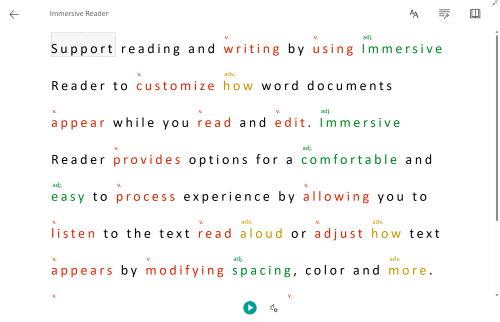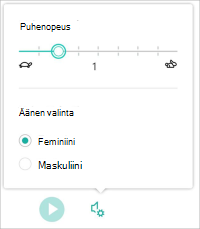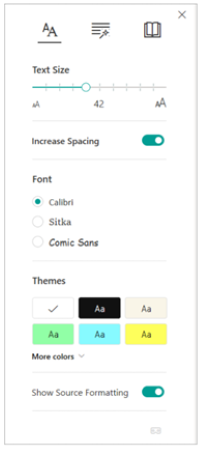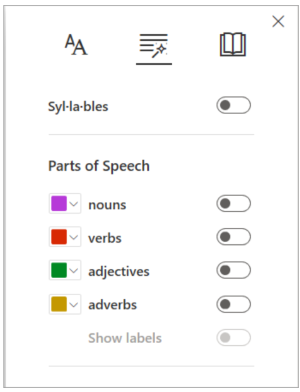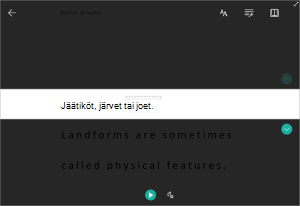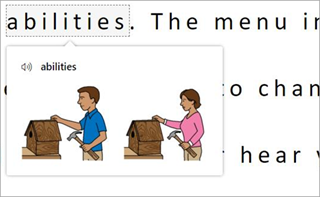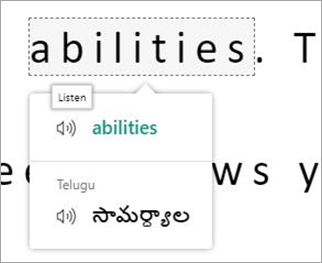Voit mukauttaa Excel-työkirjojen ulkoasua lukemisen ja muokkaamisen aikana Syventävä lukuohjelma avulla. Syventävä lukuohjelma mahdollistaa mukavan ja helpon prosessikokemuksen, sillä voit kuunnella tekstin ääneen luettuna tai muuttaa tekstin ulkoasua muokkaamalla esimerkiksi välistystä ja väriä.
Syventävä lukuohjelma käyttäminen Excelin verkkoversio
-
Valitse solu, jossa on tekstiä.
-
Valitse valintanauhassa Näytä > Syventävä lukuohjelma. Asiakirja avautuu koko näytön tilassa.
Syventävä lukuohjelma käyttäminen
Kun työkirja avautuu Syventävä lukuohjelma sisällä, voit tehdä yhden tai useamman seuraavista toimista sen mukaan, miten haluat keskittyä asiakirjan sisältöön:
-
Jos haluat kuulla kappaleiden lukemisen sinulle, valitse Toista-painike.
-
Jos haluat kuunnella tietystä sivun kohdasta, valitse kyseinen sana.
Äänen valinta
Avaa Ääniasetukset valitsemalla hammaspyöräkuvake.
-
Puhenopeus-liukusäädin ohjaa lukuohjelman toistonopeutta. Valitse Puhenopeus ja vedä sitten ohjausobjektia oikealle tai vasemmalle.
-
Voit siirtää puhenopeuden säätimiä näppäimistön avulla valitsemalla vasemman näppäimen painikkeen äänen nopeuden vähentämiseksi ja oikean näppäimen painikkeen äänen nopeuden lisäämiseksi.
-
-
Valitse haluamasi mies - tai naisääni .
-
Kuulet työkirjan ääneen luettuna painamalla Toista-näppäintä.
Tekstiasetukset
Voit muuttaa asiakirjan ulkoasua tekstiasetusten avulla. Tekstiasetuksissa tekemäsi valinnat voivat auttaa poistamaan visuaalisia häiriötekijöitä ja parantamaan tekstin luettavuutta.
Tekstiasetukset-valikon avulla voit:
-
Muuttaa tekstin kokoa
-
Pienentää kirjainväliä
-
Muuttaa tekstin kirjasinta
-
Muuttaa taustaväriä
Kielioppiasetukset
Kielioppiasetukset ohjaavat kieliopin korostamista ja auttavat lukijoita ymmärtämään monimutkaisia lauseita.
Valitse korostettavat asiat:
-
Syl·la·bles jakaa sanat näyttämällä pieniä pisteitä tavujen välillä.
-
Ota Sana osat-kohdassa käyttöön Substantiivit, Verbit, Adjektiivit tai Adverbs, jos haluat korostaa sivun jokaisen substantiivin, verbin tai adjektiivin tarran väriä vastaavalla värillä.
-
Ota Näytä tarrat -painike käyttöön näyttää sivulla lyhennetyt substantiivit, verbit, adjektiivit tai adverbit vastaavalla tarran värillä.
-
Lukuasetukset
-
Rivin kohdistuksen avulla lukija voi kohdistaa huomion luettavan tekstin osaan. Tämä tapahtuu korostamalla Syventävässä lukuohjelmassa yhtä, kolmea tai viittä tekstiriviä kerrallaan.
-
Kuvasanaston avulla voit napsauttaa mitä tahansa yksittäistä sanaa ja tarkastella visuaalista tukea. Voit myös kuulla sanan luettuna ääneen.
-
Käännä-toiminnolla voit tarkastella valittua sanaa tai koko asiakirjaa haluamallasi kielellä.
Syventävä lukuohjelma pikanäppäimet
Voit siirtyä Syventävä lukuohjelma pikanäppäimillä.
-
Ylä- ja alanuoli vierittää rivi kerrallaan Viivan kohdistus -tilassa tai vierittää sivua ylös- ja alaspäin ilman Rivin kohdistus -tilaa
-
Esc-näppäin sulkee lukuohjelman tai valikon
-
Sarkain siirtyy seuraavaan ohjausobjektiin Syventävä lukuohjelma asetuksissa
-
Välilyönti valitsee nykyisen työkalun
Sulje Syventävä lukuohjelma
Valitse sivun yläreunassa oleva takaisin osoittava nuolikuvake tai poistu Syventävä lukuohjelma napauttamalla näppäimistön Esc-näppäintä.